
Contenuto
- stadi
- Metodo 1 Trasferisci musica con Windows 10 e 8
- Metodo 2 Trasferisci musica con Windows 7 e versioni precedenti
- Metodo 3 Trasferisci musica con un Mac
- Metodo 4 Risolvi i problemi
È possibile copiare i file audio su un'unità flash USB per un rapido trasferimento da un computer a un altro, per il backup o per la riproduzione su un dispositivo che supporta supporti USB. Questo è il modo più semplice per condividere la tua musica con un amico, ascoltarla su un sistema audio con ingresso USB o semplicemente creare un backup. Se la chiave USB non funziona correttamente, è necessario prima riformattarla.
stadi
Metodo 1 Trasferisci musica con Windows 10 e 8
-

Inserisci la chiave in una porta USB del tuo computer. Utilizzare una delle porte disponibili direttamente sul proprio computer. Evita gli hub USB poiché rallenteranno solo le velocità di trasferimento.- Windows ti avviserà che è stata inserita una chiave USB e una finestra di avvio automatico apparirà sullo schermo. Puoi chiudere la finestra per ora.
- Se è la prima volta che inserisci la chiave USB nel computer, Windows installerà prima alcuni driver, ma ci vorranno solo pochi minuti.
- Un hub USB è un dispositivo esterno che ti permetterà di connettere più dispositivi USB in una singola porta.
-

Apri Esplora file
. L'icona di Esplora file sembra una cartella con sopra una clip blu. Di solito si trova nella barra delle applicazioni nella parte inferiore dello schermo.- In caso contrario, è possibile fare clic con il pulsante destro del mouse sul pulsante Windows e selezionare Esplora file oppure premere ⊞ Vinci+E.
-

Clicca su Questo PC. Questa opzione si trova nel riquadro di sinistra di Esplora file. Fare clic su di esso per visualizzare tutti i dispositivi di archiviazione collegati al computer. -
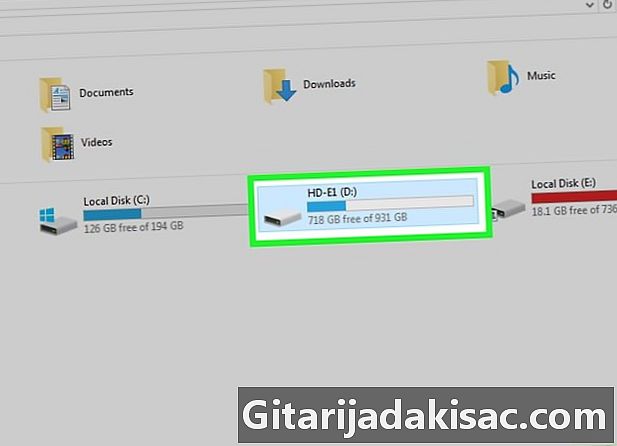
Trova la tua chiave USB. Troverai la tua chiave USB nella sezione Periferiche e lettori dalla finestra.- Se non vedi l'unità USB, vai alla sezione "Risoluzione dei problemi" alla fine di questo articolo.
-
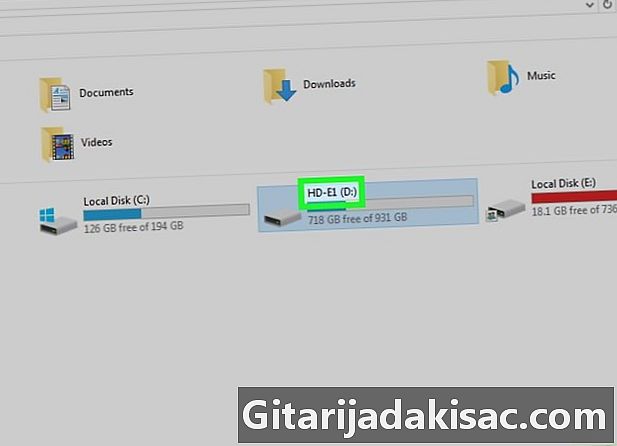
Scrivi la lettera corrispondente alla tua chiave USB. Questa è la lettera tra parentesi accanto al nome del dispositivo, ad esempio "(E :)" o "(F :)". Queste informazioni renderanno più semplice l'invio di file all'unità USB in un secondo momento. -

Nota lo spazio di archiviazione disponibile sull'unità flash USB. La quantità di spazio di archiviazione disponibile determinerà la quantità di musica che può essere trasferita. Troverai queste informazioni sotto l'icona della chiave USB.- La dimensione media di un file MP3 varia da 3 a 5 MB o 1 MB al minuto audio, ma dipende dalla qualità di ciascun file. Consulta la tabella alla fine di questo articolo per avere un'idea di quante canzoni puoi trasferire.
- È possibile eliminare rapidamente tutto sull'unità USB facendo clic con il tasto destro del mouse e selezionando formattazione. Avviare il processo di formattazione per rimuovere completamente il contenuto dell'unità flash USB.
-
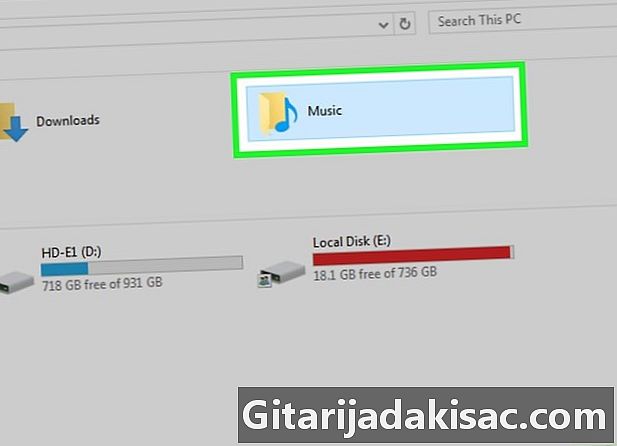
Cerca i file che desideri trasferire. I file audio si trovano in diversi punti del computer.- La maggior parte dei programmi salva i file audio nella cartella musica.
- Se hai scaricato musica da un sito Web, la troverai nella cartella scaricamento.
- In Windows Media Player, fai clic con il pulsante destro del mouse su un file audio nella libreria e seleziona Apri il percorso del file per aprire la cartella che contiene il file.
- In iTunes, fai clic con il pulsante destro del mouse su un brano nella libreria e seleziona Visualizza in Esplora risorse per aprire la cartella in cui si trova il brano.
- Puoi cercare tutti i file MP3 sul tuo computer aprendo il menu Avvio quindi digitando "MP3" nel campo di ricerca.
-
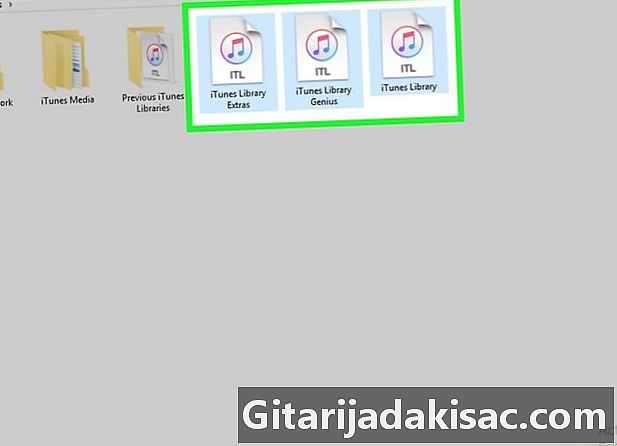
Seleziona tutti i file e le cartelle che desideri copiare. È possibile inviare più file e cartelle contemporaneamente alla chiave USB. Fare clic e trascinare il cursore sui file o premere Ctrl mentre fai clic sugli elementi che desideri copiare. Se si desidera selezionare tutto il contenuto della cartella, premere Ctrl+la.- Controlla la dimensione della tua selezione facendo clic con il tasto destro su di essa e quindi facendo clic proprietà. Assicurarsi che sia inferiore alla capacità di archiviazione disponibile sulla chiave USB.
- Potrebbe essere più semplice copiare tutti i file audio organizzati in cartelle in un'unica posizione sul computer. È quindi possibile trasferirli contemporaneamente.
-
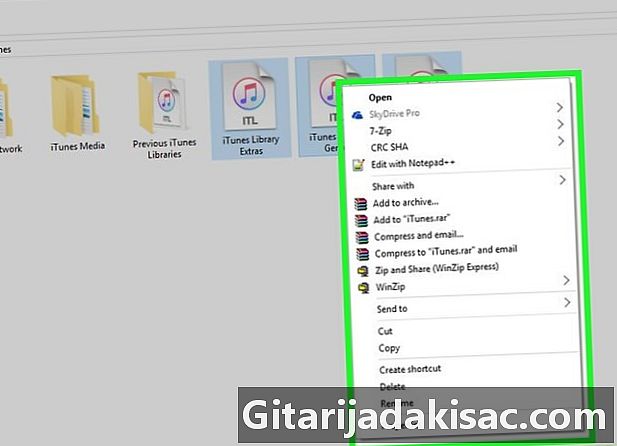
Fare clic con il tasto destro sulla selezione. Verrà visualizzato un menu accanto ai file selezionati. -
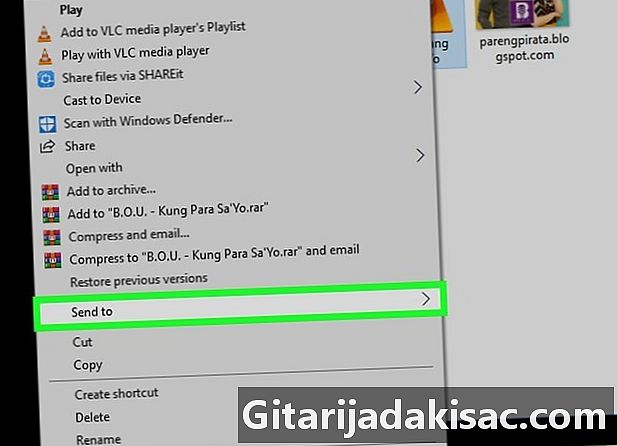
Passa il mouse sopra l'opzione Invia a. Questa opzione si trova nel menu che appare quando si fa clic con il pulsante destro del mouse sui file selezionati. Vedrai tutti i tuoi dischi rigidi e alcune altre opzioni.- Un'altra soluzione è fare clic su copia nel menu che appare dopo il clic destro.
-
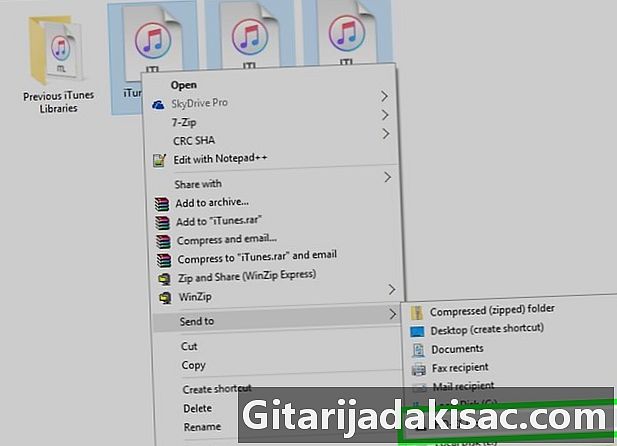
Seleziona la tua chiave USB dall'elenco. Il nome della chiave USB include la parola "USB", il nome del produttore o il modello della chiave. Questo elenco appare quando passi il mouse sopra l'opzione Invia a. Qui è necessario il nome e la lettera della chiave USB. In generale, la chiave USB si trova in fondo all'elenco degli spazi di archiviazione disponibili.- In alternativa, è possibile trascinare e rilasciare i file audio sull'unità flash USB in Esplora risorse. Puoi anche fare clic con il tasto destro e selezionare Incolla per incollare la musica che hai copiato
-
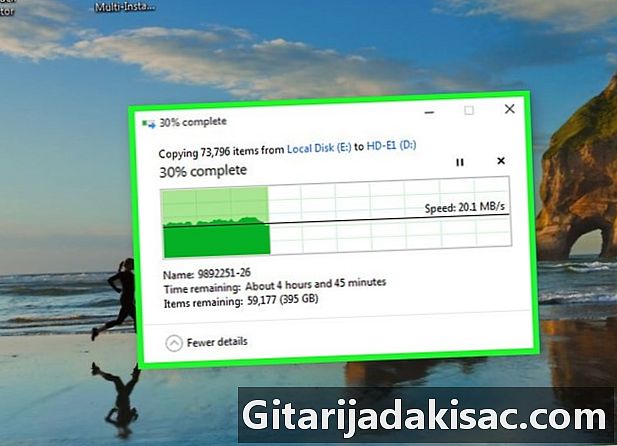
Attendere il trasferimento dei file. I file selezionati verranno trasferiti sull'unità USB. La durata del processo dipenderà dal numero di file, dalla velocità della chiave e dalla potenza del computer.- I file originali non vengono eliminati, poiché sono copie trasferite sulla chiave USB.
- Se ne vedi uno che ti dice che l'unità USB è piena, significa che hai selezionato più file di quanti la chiave possa contenere. Prova a trasferire meno file.
-
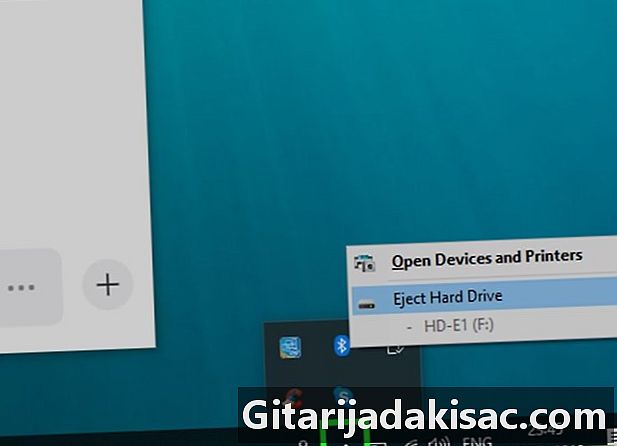
Clicca su Rimuovere il dispositivo in modo sicuro. Questo pulsante si trova nella barra delle applicazioni e sembra un'unità USB con un segno di spunta. Se non lo vedi, visualizza le icone nascoste sulla barra delle applicazioni facendo clic sull'icona freccia su. Vedrai un elenco di dispositivi USB collegati al tuo computer. -
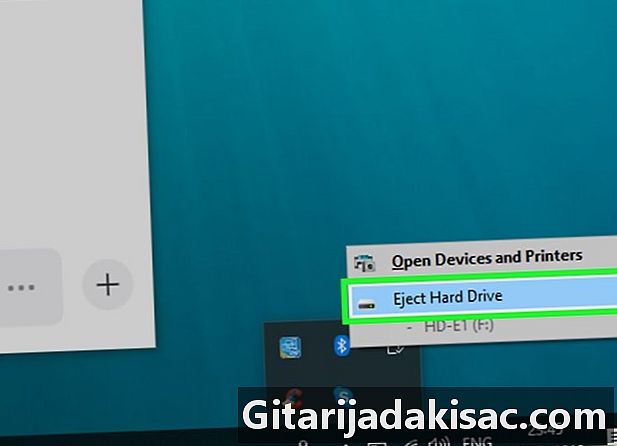
Seleziona la tua chiave USB. Fare clic sull'icona corrispondente alla chiave USB per espellerla dal sistema e rimuoverla in modo sicuro senza il rischio di corrompere i dati. -

Rimuovere la chiave USB dal computer. La tua musica è ora archiviata in modo sicuro sulla tua chiave USB.
Metodo 2 Trasferisci musica con Windows 7 e versioni precedenti
-

Inserire la chiavetta USB che si desidera utilizzare. Utilizzare le porte USB del computer direttamente anziché un hub, altrimenti la velocità di trasferimento sarà inferiore e potrebbero verificarsi problemi di connessione.- La finestra di esecuzione automatica si aprirà a meno che tu non l'abbia disabilitata in passato. Puoi selezionare Apri la cartella e visualizza i file o continua a leggere per aprirlo senza utilizzare la finestra di esecuzione automatica.
- Se è la prima volta che si collega l'unità USB al computer, Windows installerà prima alcuni driver.
- Un hub USB è un dispositivo esterno che consente di collegare più dispositivi USB a una singola porta.
-

Clicca sul menu Avvio
. Questo è il pulsante con il logo di Windows nella barra delle applicazioni. Per impostazione predefinita, si trova nell'angolo in basso a destra dello schermo. -

selezionare computer. Questo pulsante si trova sulla destra nel menu Avvio e ti consente di visualizzare tutti i dispositivi di archiviazione collegati al tuo computer.- Puoi anche premere ⊞ Vinci+E per visualizzare tutti i dispositivi di archiviazione sul tuo computer. Infine, è possibile che sul desktop sia presente un collegamento al desktop.
- Su Windows XP, questo pulsante viene chiamato Il mio computer.
-
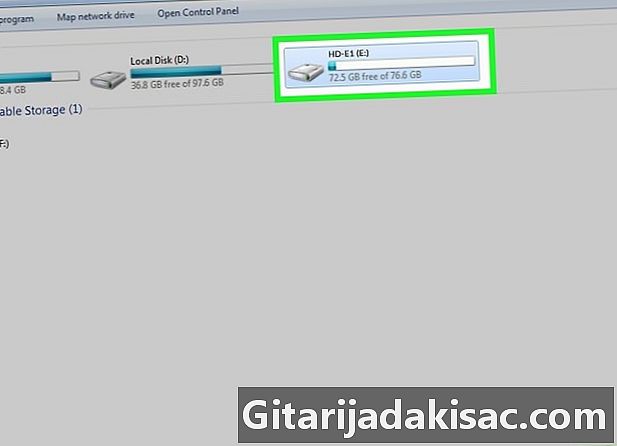
Cerca la tua chiave USB. Dai un'occhiata alla sezione Periferiche che utilizzano supporti di archiviazione rimovibili dalla finestra. La chiave USB verrà designata dal produttore o dal nome del modello o dalla parola "Disco rimovibile". -

Annota il nome e la lettera della chiave USB. Queste informazioni semplificheranno l'invio di file in un secondo momento. La lettera dell'unità USB verrà visualizzata tra parentesi dopo il nome, ad esempio "(E :)" o "(F :)". -

Controllare lo spazio di archiviazione disponibile sull'unità flash USB. La barra sotto l'icona della chiave ti dirà quanto spazio è disponibile. Ti darà un'idea generale di quanta musica puoi trasferire.- Consultare la tabella nella parte inferiore dell'articolo per sapere quanta musica è possibile trasferire in base alla capacità della chiavetta USB.
-
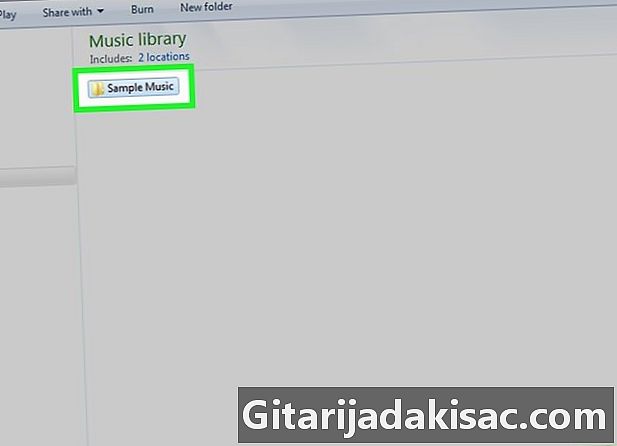
Cerca la musica che desideri trasferire. Utilizzare Esplora file per trovare la musica che si desidera trasferire. I file audio potrebbero trovarsi in posizioni diverse a seconda delle impostazioni del lettore multimediale.- Windows utilizza la cartella musica come posizione predefinita per la maggior parte dei programmi.
- I file audio scaricati devono essere nella cartella download.
- Se stai utilizzando Windows Media Player, fai clic con il pulsante destro del mouse su un elemento nella libreria e seleziona Apri il percorso del file per aprire la cartella che contiene i file.
- Se stai utilizzando iTunes, fai clic con il pulsante destro del mouse su un elemento nella libreria di iTunes e seleziona Visualizza in Esplora risorse.
-

Seleziona i file e le cartelle da trasferire. Puoi copiare qualsiasi file nella finestra selezionandolo. È possibile trascinare il mouse su alcuni file, premere Ctrl+la per selezionare l'intero contenuto della cartella o tenere premuto il tasto Ctrl prima di fare clic sui file che si desidera trasferire. -
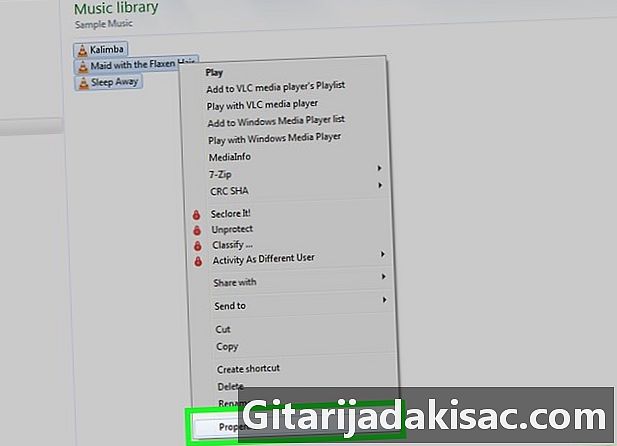
Controlla la dimensione della tua selezione. Fare clic con il tasto destro sulla selezione, quindi fare clic su proprietà. Vedrai le dimensioni totali dei file selezionati e saprai se saranno in grado di inserire la chiave USB. -

Fare clic con il tasto destro sulla selezione. Un menu apparirà a destra dei file selezionati. -
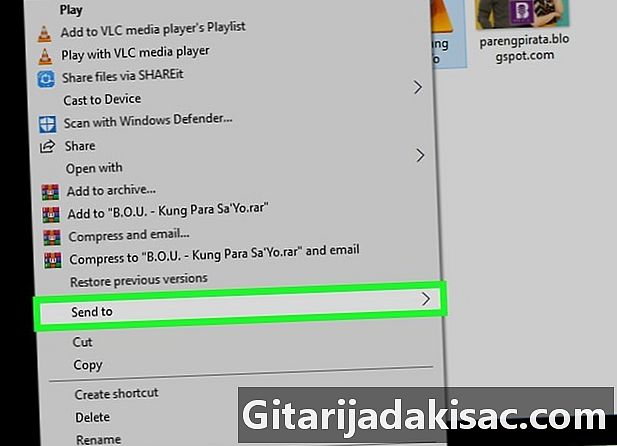
scegliere Invia a. Questa opzione si trova nel menu che appare dopo aver fatto clic con il tasto destro in Esplora file.- Un altro metodo è selezionare copia nel menu che appare dopo il clic destro.
-
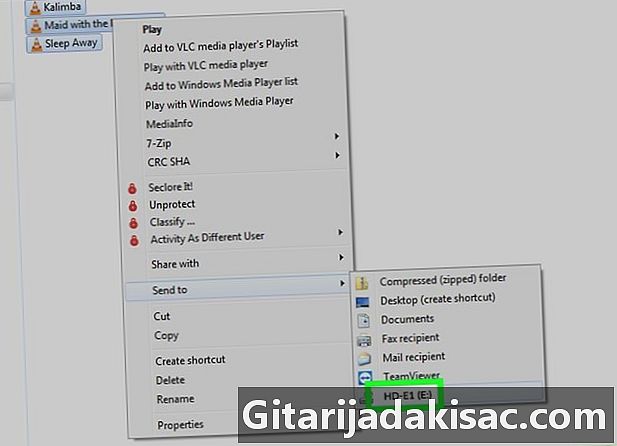
Seleziona la tua chiave USB. Sarai in grado di identificare facilmente la chiave USB con il suo nome e la lettera che hai annotato in precedenza.- Puoi anche trascinare e rilasciare i tuoi file sulla chiavetta USB in Esplora risorse o fare clic con il tasto destro e selezionare Incolla per incollare la musica che hai copiato
-

Attendere il completamento del trasferimento. La durata del processo dipenderà dalla quantità di file copiati, dalla velocità dell'unità USB e dalla velocità del computer. Fare attenzione a non rimuovere la chiave durante il trasferimento. -

Clicca sul bottone Rimuovere il dispositivo in modo sicuro. Questa è l'icona sotto forma di una chiave USB con un segno di spunta. Si trova nella fila di icone in basso a destra sulla scrivania, accanto all'orologio. Se non lo vedi, fai clic sulla freccia per visualizzare tutte le icone nascoste. -

Seleziona la tua chiave USB. Nel menu Rimuovere il dispositivo in modo sicuro, seleziona l'unità USB per espellerla in modo sicuro senza danneggiare i file.
Metodo 3 Trasferisci musica con un Mac
-

Collega la chiavetta USB al tuo Mac. Non utilizzare un hub USB poiché ciò può rallentare in modo significativo il processo di trasferimento. L'icona dell'unità flash USB verrà visualizzata sul desktop.- Se non vedi l'unità USB, consulta la sezione Risoluzione dei problemi di seguito.
- Un hub USB è un dispositivo che consente di connettere più dispositivi USB alla stessa porta.
-
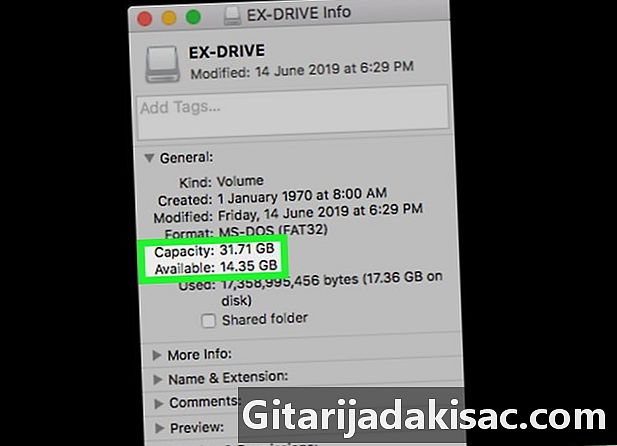
Controlla la quantità di spazio disponibile sulla chiave USB. La quantità di spazio disponibile è in genere visibile sotto l'icona dell'unità USB sul desktop.- La maggior parte degli MP3 ha una dimensione compresa tra 3 e 5 MB o 1 MB al minuto di audio, ma questo può variare a seconda della qualità del file. Alla fine di questo articolo troverai una tabella che indicherà la quantità di brani che puoi trasferire in base alla capacità della tua chiave USB.
- Un altro metodo è fare clic con il tasto destro sulla chiave USB in periferiche nel Finder quindi fai clic su Ottieni informazioni per vedere la quantità di spazio disponibile.
-

Apri iTunes o il Finder. Se usi iTunes per gestire la tua musica, puoi copiarla rapidamente su una chiave USB usando le opzioni del programma.- Se non stai utilizzando iTunes, apri la cartella che contiene la tua musica nel Finder.
-
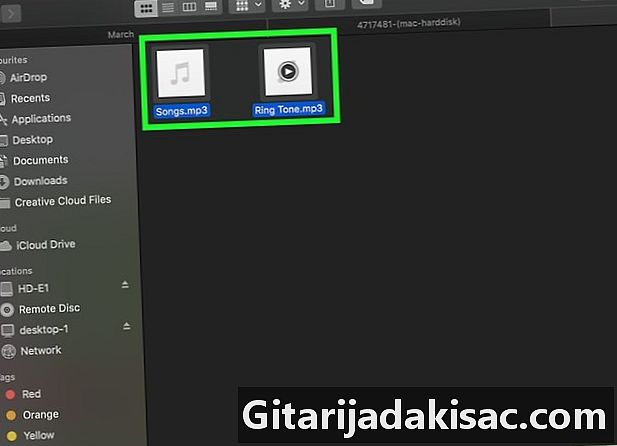
Seleziona i file da trasferire. Puoi trasferire qualsiasi brano e album nella libreria di iTunes, ma non puoi trasferire playlist. Tieni premuto il tasto ordine per selezionare più file uno per uno o ⇧ Maiusc per selezionare blocchi di file.- Se si utilizza il Finder, aprire la cartella che contiene la musica che si desidera trasferire, quindi selezionare i file o le cartelle che si desidera copiare. In generale, la musica è nella cartella musica nel Finder.
-
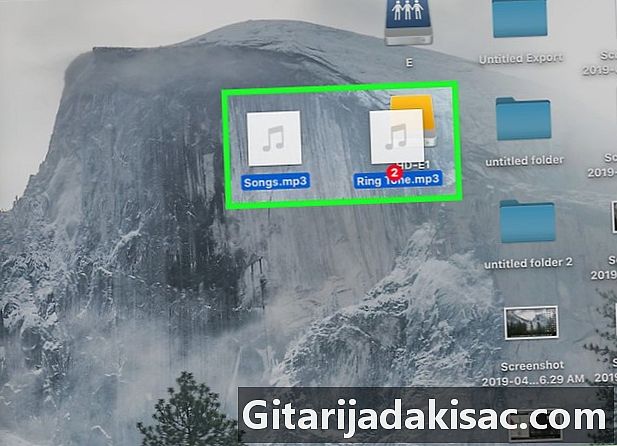
Trascina i file sull'icona dell'unità flash USB. Una copia dei file verrà trasferita sulla chiave USB (i file originali non verranno eliminati).- Se stai spostando i file dal Finder, premi il tasto ⌥ Opzione trascinandoli sull'icona della chiave USB. I file originali rimarranno sul tuo computer e le copie verranno create sulla chiave. Ciò non è necessario se si utilizza iTunes.
- Puoi anche cercare la chiave USB in periferiche nella barra laterale sinistra del Finder e trascina i file su di essa.
-

Attendere il completamento del trasferimento. Il processo di trasferimento potrebbe richiedere molto tempo se si copiano molti file. Tutto dipende dalla quantità di file trasferiti, dalla potenza del computer e dalla velocità dell'unità USB. -

Trascina l'icona della chiavetta USB nel Cestino. Al termine del trasferimento, trascina l'icona della chiavetta USB sul Cestino per espellere in sicurezza la chiave.- In alternativa, puoi anche fare clic sull'icona di espulsione accanto al nome dell'unità flash USB nel Finder.
-

Scollega la chiave USB dal tuo Mac. Dopo aver trascinato l'icona dell'unità USB nel Cestino, sarai in grado di rimuovere l'unità USB senza corrompere i tuoi dati o danneggiare il tuo dispositivo.
Metodo 4 Risolvi i problemi
-

Prova un'altra porta USB. A volte le porte USB non funzionano correttamente. Se la chiave non viene visualizzata nell'elenco dei dispositivi collegati dopo averla inserita, provare a utilizzare un'altra porta sul computer.- Non utilizzare hub USB. Gli hub USB sono dispositivi che collegano più dispositivi USB a una singola porta. Non forniscono sempre energia sufficiente all'unità USB.
-
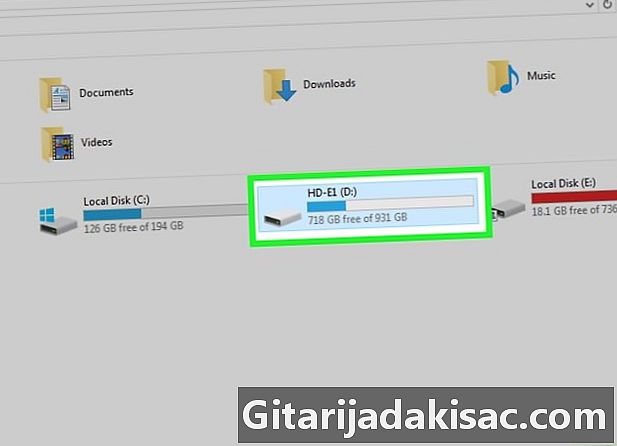
Usa un altro computer. Se l'unità USB viene rilevata da un altro computer, significa che c'è un problema con la macchina e come collegare il dispositivo. Potrebbe essere necessario aggiornare o reinstallare i driver oppure la porta USB potrebbe non funzionare correttamente. -

Assicurati che la tua musica non sia protetta da DRM. DRM è l'acronimo di Digital Rights Management o Digital Rights Management (DRM). I file con protezione DRM possono essere riprodotti solo su determinati dispositivi collegati a un account specifico. Per scoprire se un file audio è protetto DRM, attenersi alla seguente procedura:- fare clic con il tasto destro su un file MP3 o audio;
- selezionare proprietà nel menu che appare;
- vai alla scheda dettagli nella parte superiore della finestra delle proprietà;
- cercare la parola "Sì" accanto a "Protetto".
-

Cerca la tua chiave USB in Disk Manager. Se stai usando un Mac, cerca in Utility Disco. Anche se la chiave USB non viene visualizzata, è ancora possibile che il sistema l'abbia rilevata. Se appare in Gestione disco o Utilità disco, è possibile formattarlo e utilizzarlo.- Su un computer Windows: premere ⊞ Vinci+R quindi digitare diskmgmt.msc. Cerca la tua chiave USB nell'elenco dei dispositivi nella parte superiore della finestra o nell'anteprima del volume nella parte inferiore della finestra.
- Su un Mac: apri la cartella Utilità nella cartella applicazioni quindi avviare l'utilità del disco a sinistra della finestra.
-
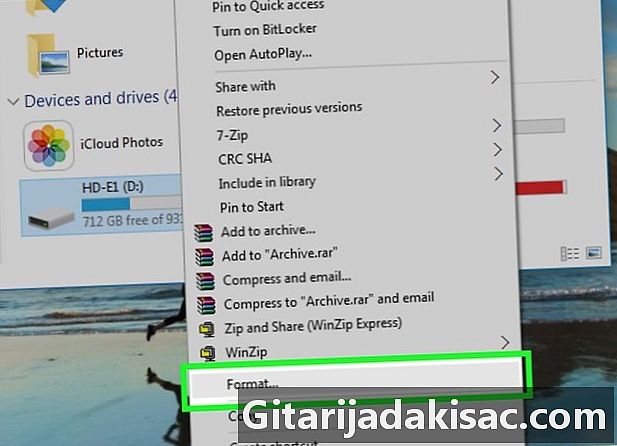
Formatta la tua chiave USB. Se l'unità USB viene visualizzata nell'utilità del disco, probabilmente non è in un formato compatibile con il sistema operativo in uso. Dovrai formattarlo con il file system exFAT per l'uso su un computer Windows o Mac. Tutti i dati sulla chiave verranno eliminati durante il processo di formattazione.- Se si utilizza un computer Windows: fare clic con il pulsante destro del mouse sull'icona della chiavetta USB in Gestione disco e selezionare formattazione. Scegli "exFAT" come file system perché è compatibile con la maggior parte dei computer e dei dispositivi.
- Se si utilizza un Mac: selezionare la chiave USB e fare clic sulla scheda cancellare. Scegli "ExFAT" dal menu di formattazione prima di fare clic sul pulsante cancellare.
- Se devi formattare la tua chiavetta USB in un formato precedente come FAT32, dovrai passare attraverso un'applicazione di terze parti.
-
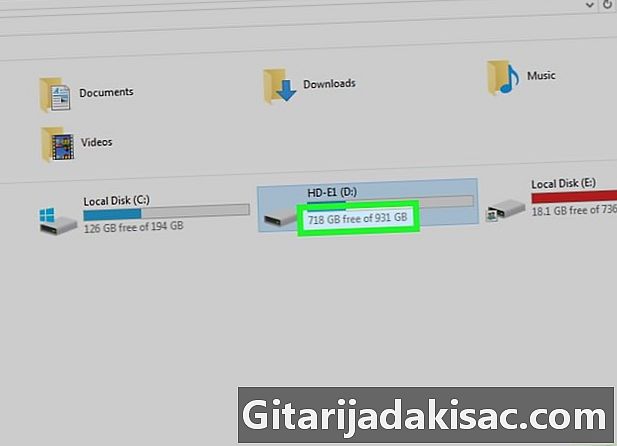
Assicurati di non copiare troppi file. Se ne vedi uno che ti dice che non c'è abbastanza spazio libero sull'unità USB, probabilmente è perché stai copiando troppi file. Assicurati che ci sia spazio sufficiente sulla chiave per trasferire la tua musica. Si noti che la capacità visualizzata è in genere maggiore della capacità disponibile effettiva. La tabella seguente mostra il numero di file audio che è possibile trasferire in base alla dimensione della chiave USB.